Tabele to bardzo często wykorzystywany i bardzo przydatny element edytora tekstu Word 2007. Służą do grupowania danych, zarówno liczbowych jak i tekstowych. Stworzenie czytelnych, dobrze wyglądających raportów i zestawień nie będzie problemem. Podstawowym elementem każdej tabeli są komórki powstające z przecięcia wierszy i kolumn.
Chcąc szybko stworzyć nową tabelę ze wstęgi Wstawianie wybieramy przycisk Tabela. W rozwiniętym menu zaznaczamy odpowiednią ilość kwadracików symbolizujących komórki. Metoda ta ma jednak pewne ograniczenie. Maksymalny rozmiar tak stworzonej tabeli wynosi 10 kolumn na 8 wierszy.
Oczywiście możemy stworzyć tabelę o wiele większą. W tym celu ze znanego już menu Tabela wybieramy Wstawianie Tabeli... . Pojawi się okno gdzie ręcznie możemy wpisać liczbę kolumn i wierszy.

Ciekawie wygląda opcja wstawiania tabeli poprzez jej rysowanie. Przydaje się gdy chcemy stworzyć tabelę o nieregularnym rozmieszczeniu kolumn i wierszy. Z menu Tabela wybieramy Rysuj tabelę. Kursor zmieni kształt na ołówek, a my możemy rozpocząć rysowanie.
Nowo utworzona tabela nadaje się już do edycji, jednak jej domyślny wygląd może nam się nie spodobać lub/i nie pasuje do stylu innych elementów zawartych w dokumencie. Zaznaczmy obszar tabeli, który chcemy zmodyfikować. Wstęga do góry zmieni się automatycznie na Narzędzia tabeli - Projektowanie. W polu Style tabeli od razu możemy wybrać jeden z kilkudziesięciu zdefiniowanych styli. W wyborze pomaga nam podgląd w czasie rzeczywistym.
Jeśli jednak żaden ze styli nie będzie nam pasował, nic nie stoi na przeszkodzie, aby modyfikacji wyglądu dokonać we własny, indywidualny sposób. Zaznaczamy obszar tabeli i ze znanego już pola Style tabeli rozwijamy menu Cieniowanie, gdzie wybieramy kolor cieniowania komórek.
W tym samym polu znajdziemy menu Obramowanie gdzie określimy w jaki sposób zaznaczona część tabeli ma być obramowana. Obramowania możemy się całkowicie pozbyć klikając na Brak krawędzi lub zostawić je tylko w określonych miejscach np. wybierając Krawędź lewa.
Interesujące okazać się może wstawianie tzw. szybkich tabel, za pomocą którego wstawimy do dokumentu na przykład kalendarz . Dokonamy tego wybierając z menu Tabela i podmenu Szybkie tabele odpowiedni szablon.

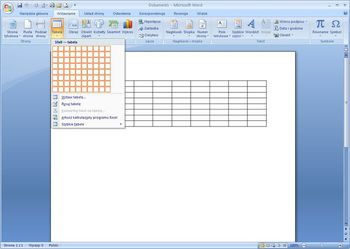
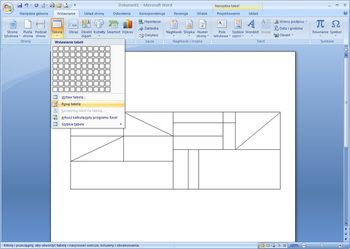
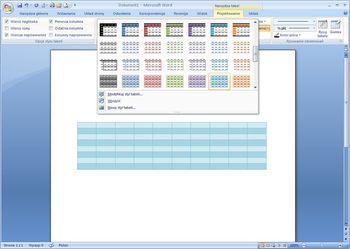
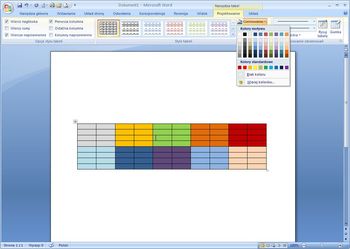
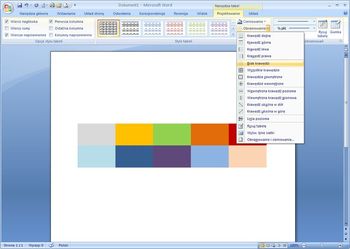
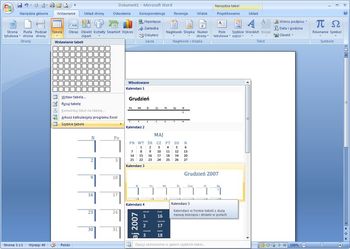
341f31d.png)